
2. Практикум. 3D-графика в AutoCAD 2015
.pdf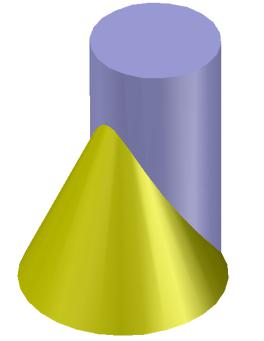
МИНИСТЕРСТВО ОБРАЗОВАНИЯ РЕСПУБЛИКИ БЕЛАРУСЬ Учреждение образования “ Белорусский государственный университет информатики и радиоэлектроники”
Мисько М. В.
Твердотельное моделирование
3D-графика в AutoCAD
Практикум
2014
1
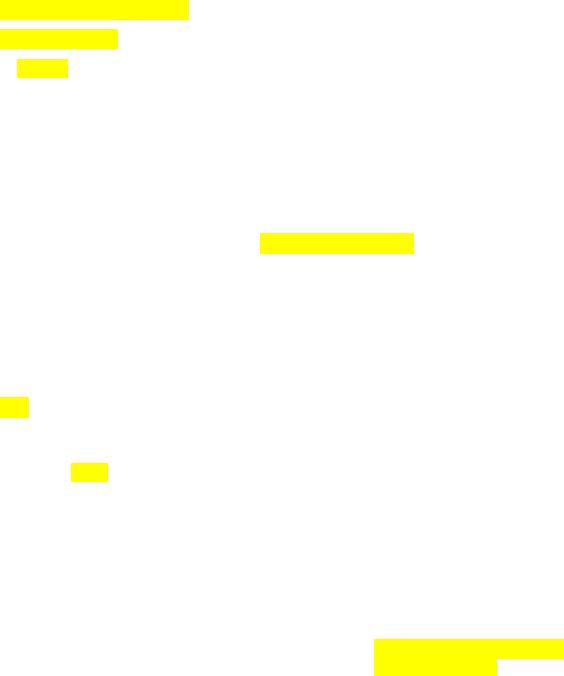
УДК 744.4:621.396.6(076.5)
ББК 30.11+32я73
Т62
Рецензенты:
Кафедра инженерной графики машиностроительного профиля учреждения образования «Белорусский национальный технический университет»; протокол № 8 от 25.02. 2015 г;
доцент кафедры инженерной графики учреждения образования «Белорусский технологический университет», кандидат технических наук, Н. И. Жарков
Мисько, М. В.
Твердотельное моделирование. 3D-графика в AutoCAD. Практи-
Т62 − −
кум: учеб. – метод. пособие / М. В. Мисько. Минск: БГУИР, 2014. 22 с. : ил.
ISBN
Содержит практические рекомендации по созданию модели твердотельного объекта в среде AutoCAD 2015. Рассмотрены три примера с пошаговым пояснением построений.
Предназначено для студентов всех специальностей и всех форм обучения.
УДК 744.4:621.396.6(076.5) ББК 30.11+32я73
|
ISBN |
Мисько М. В., 2014 |
|
|
УО «Белорусский государственный |
|
|
университет информатики |
|
|
и радиоэлектроники», 2014 |
2
|
|
Содержание |
|
|
1. |
Введение ………………………………………… |
………………… |
…………… |
4 |
2. |
Принципы формирования 3D твердотельных моделей в AutoCAD ……….. |
4 |
||
3. |
Начало работы …………………………………………………………………... |
|
6 |
|
4. |
Построение 3D-модели пересекающихся тел с их параллельной |
|
||
|
ориентацией…………………………………………………………………….. |
|
8 |
|
5. |
Построение 3D-модели пересекающихся тел |
|
|
|
|
с взаимно-перпендикулярной ориентацией …………………………………. |
|
12 |
|
6. |
Построение 3D-модели детали ………………………………………………... |
|
17 |
|
Литература ………………… |
……………………………………………………… |
|
24 |
|
3
1. ВВЕДЕНИЕ
Цель настоящего пособия – дать студентам практические навыки формирования твердотельных трехмерных моделей объектов в среде AutoCAD. В соответствии с учебной программой «Инженерная компьютерная графика» в зависимости от специальности студенты применяют 3D – технологии при выполнении графических работ по двум темам:
1.«Построение линии пересечения поверхностей»;
2.«Построение трехмерной модели технического объекта». В каждой работе необходимо
∙в системе AutoCAD создать 3D-модель твердого тела;
∙специальными средствами оформления листа чертежа подготовить сформированную модель твердотельного объекта на формате А4 или А3 к печати;
В пособии рассмотрено построение моделей трех объектов: двух объектов по теме 1 и одного объекта по теме 2.
2.ПРИНЦИПЫ ФОРМИРОВАНИЯ 3D ТВЕРДОТЕЛЬНЫХ МОДЕЛЕЙ
ВAUTOCAD
Одним из способов представления объекта при пространственном 3Dмоделировании является твердотельное моделирование. Объект сложной формы формируется в следующей последовательности:
1)анализируется форма объекта и устанавливается, какие базисные тела можно выделить в конструкции объекта. К базисным относят тела простейшей формы: паралле-
лепипеды, цилиндры и т. д.;
2)формируются нужные базовые тела. Для этого в арсенале AutoCAD имеются специальные команды, и работа с ними будет объяснена ниже. Базисные тела, которые имеются в базе данных AutoCAD, относят к стандартным;
3)тела простой формы, которых нет в базе данных AutoCAD, можно получить из плоских контуров (контуры должны быть построены полилинией), при помощи операций
вращения и выдавливания;
4)выясняется взаимное расположение базисных тел в заданном объекте. Установку тела в нужное положение производят с использование операций редактирования: пе-
ремещения, поворота и др.;
5)после того, как тела займут нужное положение, необходимо их слить в одно те-
ло, для чего применяют операции объединения, вычитания и пересечения;
6)тела в необходимых случаях можно обрезать плоскостями;
7)поверхности сформированной твердотельной модели объекта рекомендуется подвергнуть цветовой обработке для придания объекту большей объемности.
Как правило, при построении 3D-модели объекта в качестве подложки для формирования составляющих объект твердых базовых тел рекомендуется использовать двухмерные изображения (обычно это вид спереди и вид сверху). На двухмерных изображениях уже зафиксировано взаимное расположение базовых тел и нанесены их размеры. Эту информацию можно напрямую использовать в работе, что позволяет значительно ускорить процесс выполнения твердотельной модели без дополнительных расчетов. Как это сделать будет объяснено ниже на конкретных примерах.
2.1.ПОСТРОЕНИЕ БАЗИСНЫХ ТЕЛ
ВAutoCAD 15 к таким телам отнесены параллелепипед, цилиндр, конус, сфера,
тор, пирамида, клин и др. Формирование этих тел выполняется при помощи соответствующих команд, которые расположены в меню Моделирование и на панели инструмен-
тов Моделирование.
4

При включении команды система просит указать центр тела (или его угол) и затем другие параметры, например, для цилиндра – радиус основания и высоту. Если ввести положительное значение высоты, то тело будет формироваться вверх от основания; если отрицательное, то вниз.
Тела, в основании которых лежат двухмерные примитивы более сложной формы, чем окружности и прямоугольники, создаются командой Выдавить. Сначала выполняется изображение основания, а затем ему добавляется высота. Основание можно формировать из имеющихся в базе системы двухмерных примитивов (многоугольник, эллипс), или
строить полилинией замкнутый контур нужной формы.
Можно создавать тела вращения путем вращения (команда Вращение) двухмерных контуров любой формы вокруг заданной оси. В качестве таких контуров могут выступать контуры, указанные в предыдущем предложении.
2.2. РЕДАКТИРОВАНИЕ ТЕЛ
Как правило, технические и другие объекты реального мира представляют собой сложные тела, являющиеся комбинацией простых тел. Для того, чтобы из простых тел «слепить» тело сложной формы, в AutoCAD предусмотрены команды, которые выполня-
ют операции объединения, вычитания и пересечения. Эти команды расположены в меню
Редактирование и на панели инструментов Редактирование тела.
Указанные операции принято обозначать условными символами (пиктограммами):  – объединение;
– объединение;  – вычитание;
– вычитание; – пересечение.
– пересечение.
На рис. 1 показаны два простых тела, из которых получены при помощи перечисленных операций комбинированные составные тела (рис. 2).
Рис. 1. Исходные тела
а |
б |
в |
|
Рис. 2. Результаты применения операций: |
|
а – |
объединение; б – вычитание; в – |
пересечение |
Для поворота трехмерных объектов необходимо применять команду 3D-поворот,
для переноса и копирования – привычные по работе в двухмерном пространстве команды
Перенести и Копировать.
Практикум ориентирован на выполнение работы в среде AutoCAD 2015, русифицированного, с интерфейсом пользовательского пространства «Классический AutoCAD».
5
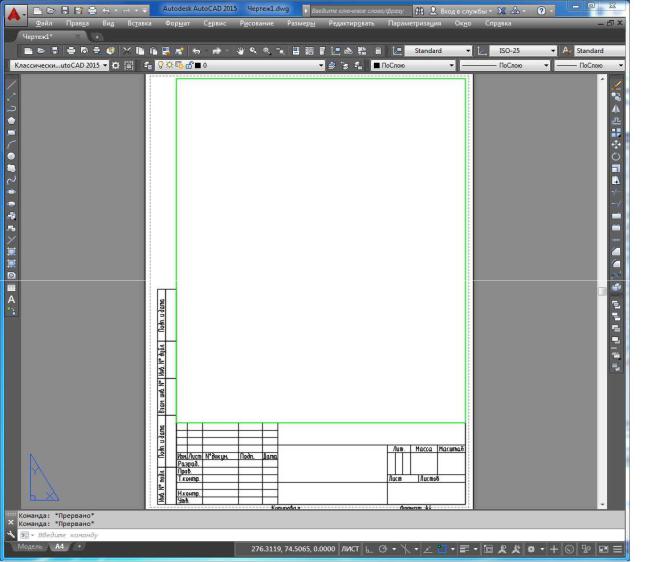
3. НАЧАЛО РАБОТЫ
1.Загрузить систему AutoCAD.
2.Загрузить специальный шаблон с настройками для трехмерной графики. (команда Создать → в окне Template перейти на диск Work(D) → Учебные материалы → Шаблоны → 3-D(A4)).
На экран монитора выведется изображение, показанное на рис. 3.
Рис. 3. Рабочий стол AutoCAD с шаблоном А4
Чертеж в AutoCAD может быть расположен в пространстве модели и в пространстве листа. Закладки модели и листов (Model и А4) расположены в нижней левой части рабочей зоны AutoCAD (см. рис. 3). В пространстве модели чертеж создается, а в пространстве листа подготавливается к печати.
3.Сохранить чертеж: Файл→ Сохранить как→ диск D→ папка Work (дать имя файлу) (рис. 2). Рекомендуется выполняемый чертеж сохранять с периодичностью 10-15 мин.
4.Для выполнения 3D-изображений в шаблоне 3-D(А4).dwt предусмотрены слои, перечень которых дан на рис. 4.
6

Рис. 4. Список слоев
В шаблоне 3-D(А4).dwt, кроме обязательного слоя 0 созданы следующие:
1) Слой VPORTS – предназначен для размещения в нем видовых экранов. На пе-
чать этот слой выводится не будет, т.к. в его свойствах печать отключена ( ), это позволит выводить на печать только содержимое видовых экранов, в то время, как рамка видового экрана будет отсутствовать при распечатке;
), это позволит выводить на печать только содержимое видовых экранов, в то время, как рамка видового экрана будет отсутствовать при распечатке;
2)Слой КОНТУР – предназначен для вычерчивания линии видимого контура сплошной линией толщиной 0,5 мм;
3)Слой ОСИ – предназначен для вычерчивания тонкой штрихпунктирной линии
оси;
4) Слой РАМКА – на этом слое располагаются рамки форматов А4 и А3 с основной надписью;
5)Слой ТОНКИЕ – слой, предназначенный для вычерчивания тонких линий, простановки размеров, написания текста (рекомендуется для текста и размеров создать собственные слои);
6)Слой ШТРИХОВКА – слой, предназначенный для выполнения штриховки сплошной тонкой линией.
7. Вывести на экран инструментальные панели: Вид→ Моделирование→ Редак-
тирование тела (рис. 5-7).
Рис. 5. Панель Вид
Рис. 6. Панель Моделирование
Рис.7. Панель Редактирование тела
7

4. ПОСТРОЕНИЕ 3D-МОДЕЛИ ПЕРЕСЕКАЮЩИХСЯ ТЕЛ С ИХ ПАРАЛЛЕЛЬНОЙ ОРИЕНТАЦИЕЙ
Постановка задачи 1. Построить на экране дисплея 3D-модель объекта 1 по исходным данным на рис. 8. Объект представляет собой два пересекающихся тела Особенность: оси вращения тел параллельны друг другу.
.
Рис. 8. Условие задачи 1
Для быстрейшего построения рекомендуется использовать в качестве подложки 3D-модели заданные 2D-изображения. Предлагается следующая последовательность действий:
1.Перейти в пространство модели. Для перехода из пространства листа в пространство модели и обратно, необходимо щелкнуть мышью по соответствующей закладке.
2.В пространстве модели построить исходные 2D – изображения с рис. 8. Видимые очертания конуса выполнить светло-синим цветом на слое Контур, невидимые – на
8

том же слое толщиной 0,25 мм. Изображения цилиндра выполнить светло-желтым цветом на том же слое. Оси на слое Оси и т. д.
3. На панели Вид щелкнуть по кнопке Ю-З изометрия ( ). На экране получим аксонометрическое изображение (рис. 9).
). На экране получим аксонометрическое изображение (рис. 9).
Рис. 9
4.В командной строке ввести Isolines и установить количество изолиний 16.
5.Сформировать объемное изображение конуса (на панели Моделирование щелк-
нуть по кнопке Конус ( ), установить центр конуса на виде сверху в центр зеленой окружности и ввести значения радиуса и высоты конуса).
), установить центр конуса на виде сверху в центр зеленой окружности и ввести значения радиуса и высоты конуса).
6. Сформировать объемное изображение цилиндра (на панели Моделирование щелкнуть по кнопке Цилиндр, установить центр цилиндра на виде сверху в центр синей окружности и ввести значения радиуса и высоты цилиндра). Результат этого построения показан на рис. 10.
Рис. 10
7. Объединить два тела цилиндр и конус в одно тело (на панели Редактирование
тела щелкнуть по кнопке Объединение ( ), затем последовательно по конусу и цилиндру). Тела объединяться и появиться их линия пересечения.
), затем последовательно по конусу и цилиндру). Тела объединяться и появиться их линия пересечения.
8. Сдвинем полученное тело с исходного вида сверху, на котором мы формировали объемные тела (выделить полученное объединенное тело, включить команду Перемес-
9
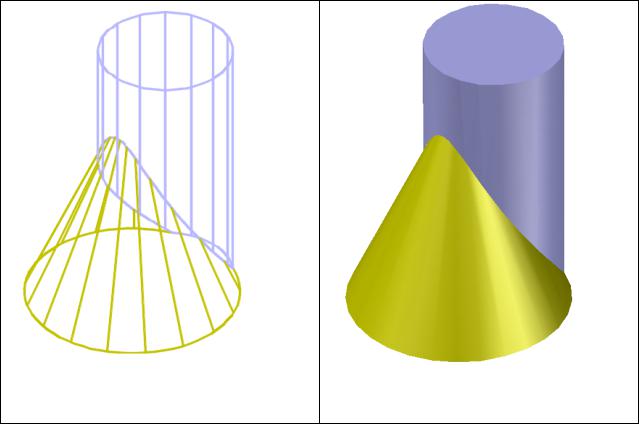
тить и перенести изображение в район начала координат на экране). Результат представлен на рис. 11.
Рис. 11
Рис. 12
9.Выполнить визуализацию конуса и цилиндра (меню Вид → Визуальные стили→ Реалистичный). Результат на рис. 12.
10.Подготовить чертеж к выводу:
∙на экране дисплея в пространстве модели, в котором производились построения, стереть все изображения, кроме показанного на рис. 12;
∙перейти в пространство листа (щелкнуть по А4);
∙появиться шаблон А4 с пустым полем. Для того, чтобы вытянуть на него изображение тела дважды щелкнуть мышью внутри зеленого прямоуголь-
ника, контур его выделится толстой линией (т. е. рабочая зона активируется). Затем последовательно активировать меню Вид → Зуммирование → Границы. На экране в границах зеленой зоны появиться вид сверху создан-
ной модели. Выделим модель и щелкнем на панели Вид по кнопке Ю-З
изометрия ( ). На экране получим 3Dизображение. Чтобы сделать его, как на рис. 12, необходимо повторить п. 9;
). На экране получим 3Dизображение. Чтобы сделать его, как на рис. 12, необходимо повторить п. 9;
∙если линия пересечения плохо видна, можно воспользоваться в меню Вид командой Орбита или Штурвалы и вращением модели добиться макси-
мальной видимости линии пересечения.
11. Заполнить основную надпись на чертеже, для чего двойным щелчком выделить ее. При этом на экране дисплея появится окно Редактор атрибутов блоков. Заполнить
атрибуты и нажать OK.
12.Вывод чертежа на печать рекомендуется производить в pdf – формате.
13.Подготовленный к выводу чертеж с 3D-изображением объекта представлен на
рис. 13.
10
